Puteți mări numărul de copii apăsând butonul + sau micșorând apăsând -.
Design. În această opțiune, puteți configura anumite caracteristici de imprimare, de exemplu orientarea paginii (orizontală sau verticală). Setarea implicită este orientarea verticală, dar dacă aveți nevoie să imprimați în orientare peisaj, puteți selecta această opțiune.
Culoare. pentru a regla culoarea imprimantei în cazul în care trebuie să imprimați în culori sau în nuanțe de gri sau numai în negru.
În opțiunile de câmp puteți configura numărul și mărimea câmpurilor. puteți alege dintre domeniile implicit (ceea ce înseamnă că câmp va fi de exemplu arată pe pagină), opțiunea fără margini (textul pentru a fi aproape de marginile foii), câmpul minim (pentru a reduce câmpul) sau pentru a modifica setările de preferințele personale. a se vedea imaginea
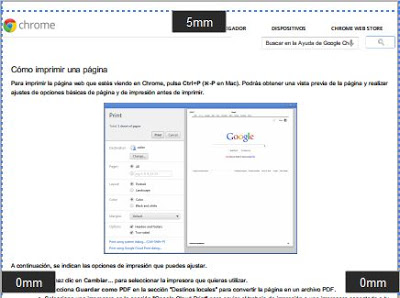
Cum arată câmpurile înainte de imprimare
De fiecare dată când modificați tipul de câmpuri sau numărul de milimetri în setările personale, se va afișa aspectul variantei finale.
Antet și subsol: Această opțiune ne permite să adăugați sau să ștergeți textul într-un document, cum ar fi numele documentului sau a paginii numerotarea, de exemplu, sau de exemplu, numărul de pagini: 1 din 4.
Pentru a imprima ddokumenty ca de obicei, deschizând caseta de dialog Print unde puteți selecta o imprimantă și de setări, dar nu din cauza Google Chrome, trebuie apăsați numai combinația de taste Ctrl + Shift + P. deschide imediat o casetă de dialog din care se poate imprima. Vedeți imaginea
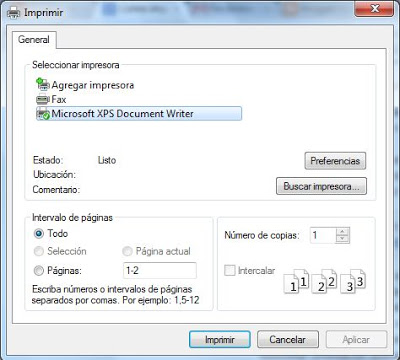
Imprimați fereastra în alte programe
Articole similare
-
Lecția # 1 - Noțiuni de bază despre sistemul de completare pentru Google Chrome
-
Imprimarea paginilor de pe site-uri web folosind Google Chrome
-
De ce nu deschideți extensiile în Google Chrome cele mai frecvente motive și soluțiile lor
Trimiteți-le prietenilor: